
جدول المحتويات:
- مؤلف John Day [email protected].
- Public 2024-01-30 07:41.
- آخر تعديل 2025-01-23 12:54.

أحب المصابيح؟ وأنا أيضا!
لهذا السبب ، في Instructable ، سأوضح لك كيفية إنشاء مصفوفة RGB LED رائعة ، والتي يمكن أن تتحول بسهولة إلى محلل طيف بنقرة زر واحدة.
بعد القراءة ، إذا كنت تعتقد أن Instructable قد أكسبها ، فالرجاء التصويت لها في مسابقة LED.
وبدون مزيد من اللغط ، فلنبدأ.
الخطوة 1: شاهد الفيديو


يوضح الفيديو كل خطوة بالتفصيل وسيساعدك في الفهم الصحيح للمشروع. لذا ، شاهده قبل الانتقال إلى الخطوة التالية.
الخطوة 2: احصل على أجزائك
اردوينو: الهند - https://amzn.to/2iCal5uUS - https://amzn.to/2zZC1IUUK -
WS2812B شرائط (30 LED / متر): الولايات المتحدة - https://amzn.to/2zUvOjwUK -
MSGEQ7 IC: الولايات المتحدة - https://amzn.to/2zSV4qKUK -
ورقة أكريليك: الهند - https://amzn.to/2zZJSWLUS - https://amzn.to/2zZJSWLUK -
مزود الطاقة: الهند - https://amzn.to/2hQWuuTUS - https://amzn.to/2hQWuuTUK -
1x 200K المقاوم 1x 33 pF Cap1x 100 nF Cap1x 10 nF Cap
الخطوة 3: النمذجة


قم بتنزيل وإضافة مكتبات Arduino هذه: FastLED - https://github.com/FastLED/FastLEDAadafruit مكتبة NeoPixel -
اختبر WS2812B LED Strip باستخدام مخطط FirstLight من أمثلة مكتبة FastLED. قم بتحرير دبوس البيانات وعدد المصابيح وبعد تحميل المصابيح يجب أن تضيء باللون الأبيض واحدًا تلو الآخر مما يدل على أن مصابيح LED تعمل بشكل جيد.
الآن قم ببناء دائرة الاختبار باستخدام مخطط الدائرة المرفق في هذه الخطوة بدون مستقبل الأشعة تحت الحمراء. قم بتحميل المخطط ، المرفق أيضًا في هذه الخطوة. سوف تحتاج 21 LEDs. قسم MSGEQ7 طيف الصوت إلى 7 نطاقات تردد. لذلك ، مع وضع ذلك في الاعتبار ، يقسم المخطط 21 مصباحًا إلى 7 مجموعات ، كل مجموعة بها 3 مصابيح LED ، سيتم إيقاف تشغيل مؤشر LED الأول دائمًا وسيضيء المصباحان الآخران وفقًا لشدة الصوت في نطاق التردد المحدد هذا. ابحث عن القيم التناظرية لجميع النطاقات السبعة في Serial Monitor لتصحيح الأخطاء والتأكد من أن كل شيء يبدو جيدًا. عندما يعمل هذا بشكل جيد ، قم بإنهاء النموذج الأولي عن طريق إضافة مستقبل الأشعة تحت الحمراء.
أضف الآن مستقبل الأشعة تحت الحمراء وقم بتحميل الثانية المرفقة التي أرفقتها والتي ستضيء مجموعتين بها 7 مصابيح LED وفقًا لشدة الإشارة الصوتية من أي نطاقين يمكنك تحريرهما في الرسم التخطيطي. سأقترح عليك اختيار النطاقين 3 و 4 ، والآن حدد الكود السداسي لأي زر في جهاز التحكم عن بعد بالأشعة تحت الحمراء الذي تستخدمه. لمعرفة كيفية القيام بذلك ، انقر هنا: https://www.instructables.com/id/ Control-AC-Applia.. قم بتحرير هذا الرمز السداسي في الرسم وتحميله. الآن عند الضغط على الزر ، ستعرض مصابيح LED الرسوم المتحركة وعندما تضغط على الزر نفسه مرة أخرى ، ستعود إلى وضع محلل الطيف.
واكتمل النمذجة.
الخطوة 4: اللحام




احصل على جميع المكونات الإلكترونية المطلوبة للمشروع.
احصل أيضًا على لوحة مثالية ضيقة سنلحم فيها مكونات محلل الطيف حتى نتمكن من صنع شيء مثل درع Arduino ، والذي سيوفر لنا من فوضى الأسلاك. قم بإحالة مقاطع الفيديو والصور للحصول على تصور واضح.
أنا أستخدم Arduino Uno حتى أتمكن من تحميل برامج جديدة بسهولة في المستقبل إذا لزم الأمر ، ولكن يمكنك أيضًا استخدام Arduino Nano.
بعد ذلك ، خذ قابسًا مقاس 3.5 مم ولحام سلكين ، أحدهما على الأرض والآخر إلى أي قناة من السلكين ، ويذهب الطرف الآخر من السلكين إلى درع MSGEQ7. بعد الانتهاء من ذلك ، قم بتوصيل IC بقاعدته وأسلاك طاقة اللحام واختبر الدرع باستخدام شاشة Arduino Uno التسلسلية كما فعلت سابقًا.
الخطوة 5: اصنع لوحة LED

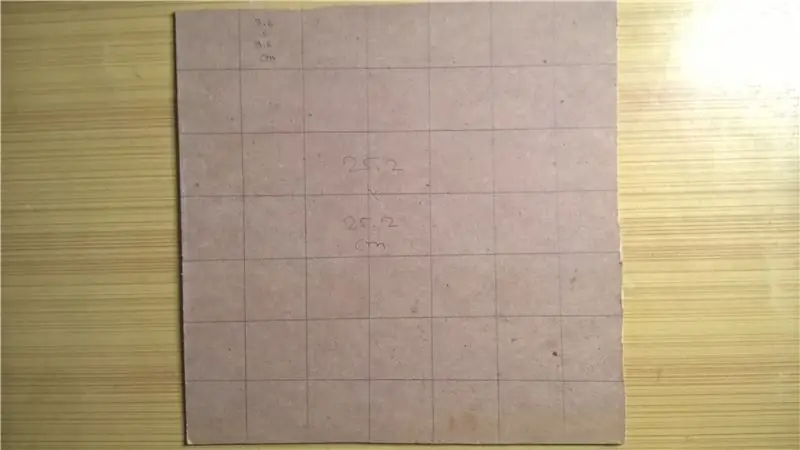
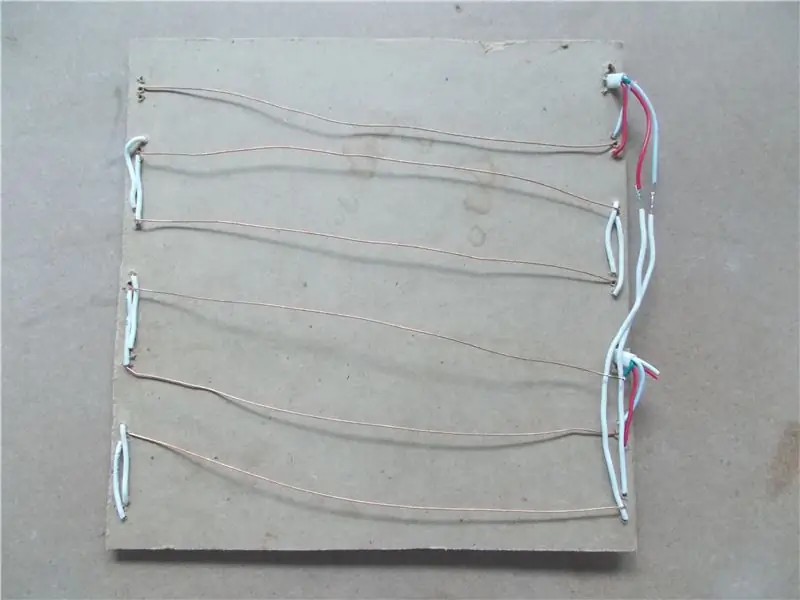
الآن ، خذ MDF بسمك 3 مم وصنع مربعًا بحجم 25.2x25.2 سم وقم بقصه باستخدام منشار اختراق. ثم ارسم عليها 49 مربعًا بحجم 3.6x3.6 سم. قم بقص 7 قطع من شرائط LED ، كل منها يحتوي على 7 مصابيح LED لأننا سنصنع مصفوفة من 7 × 7 أي 49 مصباحًا. بعد القطع ، انزع الشريط من ظهره وألصقه بقطعة MDF. اضطررت إلى عمل ثقوب في مكانين على MDF باستخدام مثقاب حتى تتمكن الأسلاك من المرور ، وإلا فسيتعين علي إزالة الانكماش الحراري وإزالة الأسلاك ، وهو ما لم أكن أرغب فيه.
ضع في اعتبارك أن جميع أسهم اتجاه تدفق البيانات على الشريط يجب أن تتبع نفس الاتجاه ، أي من اليسار إلى اليمين
ثم باستخدام مثقاب أصغر ، مثل 2 مم ، قمت بعمل ثلاثة ثقوب بجوار Vcc و GND ودبابيس البيانات على طرفي كل من شرائط LED السبعة. لقد قمت بتعبئة وسادات اللحام على الشريط على كلا الطرفين. ثم باستخدام سلك 0.75 مم مربع ، قم باختصار Vcc و GND للشرائط في جميع الصفوف السبعة. أيضًا ، قم باختصار Vcc و GND من الصف الأخير إلى الصف الأول (التغذية المزدوجة).
قم بتوصيل البيانات من الصف الأول بالبيانات الموجودة في الصف الثاني ، والبيانات من إجمالي البيانات الثانية في الصف الثالث وما إلى ذلك حتى يتم الوصول إلى الصف الأخير. لقد استخدمت سلكًا صلبًا بحجم 0.5 مم مربع لهذا الغرض. تأكد من عدم قصر هذه الأسلاك على Vcc أو GND.
عند الانتهاء من ذلك ، تحقق من الاستمرارية واستخدام رسم FirstLight للتحقق من الاتصال.
الخطوة 6: قم بعمل الضميمة


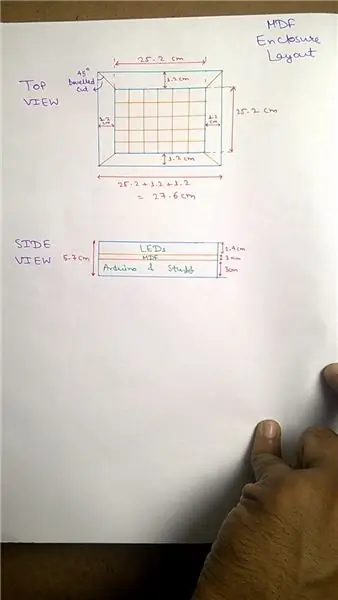

لصنع العلبة ، استخدمت MDF 12 مم.
لقد صنعت الأبعاد المرفقة في هذه الخطوة. باستخدام ميزة القطع المائل على منشار الصور الخاص بي ، قمت أولاً بعمل قطعتين مشطوفتين على طرفي العلامات. يجب أن يكون كلا القطعتين بالداخل لعمل حاوية. بعد ذلك ، قمت بإجراء التخفيضات المستقيمة المتبقية.
لقد استخدمت غراء الخشب لربط جميع القطع معًا ولإبقائها في مكانها ، استخدمت مسمارًا خشبيًا صغيرًا. يمكنك استخدام أي تقنية أخرى تحبها ، ولدي خبرة قليلة جدًا في أعمال الخشب ، لذلك نرحب حقًا بأي اقتراحات.
اترك الصمغ ليجف طوال الليل.
الخطوة 7: قم بإنهاء لوحة LED




تحقق مما إذا كانت لوحة LED التي صنعناها مسبقًا مناسبة للحاوية أم لا. إذا لم يحدث ذلك ، قم بإحضاره إلى الشكل باستخدام ملف أو ورق صنفرة أو كليهما.
من لوح حراري أبيض مقاس 10 مم ، اقطع 6 قطع بطول يساوي طول لوح LED وعرضه 2.4 سم. قم بلصقها على الخط الأفقي الذي صنعناه على MDF.
بعد أن يجف ، ضعه داخل العلبة ، وحدد البقع لموصل برميل DC وكابل USB لـ Arduino ثم قم بحفره. اجعلها تتشكل باستخدام ملف.
أكمل بعض التوصيلات المتبقية مثل إضافة سلك للبيانات ، وإضافة أسلاك طاقة إلى الموصل الأسطواني الذي يعمل على تشغيل دائرتنا بأكملها ، وإضافة مستقبل الأشعة تحت الحمراء ، وأخيراً لصقها جميعًا في مكانها. قم بتوصيل الأسلاك بالصف الرابع Vcc والأسلاك الأرضية التي تذهب إلى Vin والدبوس الأرضي من Arduino وتشغيله.
استخدم الغراء الساخن لجعل جميع التوصيلات آمنة وأيضًا لإصلاح موصل البرميل في مكانه.
الخطوة 8: قم بإنهاء القمة




خذ ورقة thermocol مرة أخرى وابدأ في قصها بأحجام مساوية للفجوة بين thermocols الثابتة مسبقًا. قم بقياس واحد فقط لكل صف ثم قص الباقي المطلوب باستخدام تلك القطعة. ليس من الضروري استخدام الغراء لأنه سيبقى في مكانه من تلقاء نفسه ، ولكن إذا لزم الأمر ، يمكنك استخدام كمية قليلة من الغراء.
بعد الانتهاء من ذلك ، قم بقياس الصندوق ، وأحضر ورقة الأكريليك ، وحدد البعد المقاس باستخدام علامة وقم بقصه باستخدام منشار الاختراق. لقصها ، قم بإجراء عدة قطع باستخدام قاطع الصندوق ، ثم بعد إبقائها في زاوية الطاولة ، استخدم القوة لأسفل وسيتم قطعها في خط مستقيم تمامًا.
لإرفاق لوح الأكريليك بالأعلى ، استخدمت مسمارًا بقطر 2 مم حيث لم يكن لدي برغي مناسب ، ولكن يجب عليك استخدام برغي.
ضع علامات على لوح الأكريليك وحفرها باستخدام مثقاب 2.5 مم. باستخدام تلك الورقة ، ضع علامات على العلبة وحفرها باستخدام مثقاب 2 مم. ثم أخيرًا ، قم بإرفاق الورقة في الأعلى باستخدام البراغي.
الخطوة 9: اللمسة النهائية
سيتأخر الرسم التخطيطي الذي أرفقته في الخطوة 2 قليلاً أثناء العمل كمحلل طيف. السبب هو الخوارزمية. هناك الكثير من العمليات الحسابية التي يتم إجراؤها لحساب عدد مصابيح LED ولون مصابيح LED ، مما يؤدي إلى إبطائها قليلاً.
لهذا السبب قمت بإنشاء خوارزمية جديدة بالكامل لمحلل الطيف وهي تعمل بشكل جيد الآن ، الرسم مرفق في هذه الخطوة.
بالنسبة لأولئك الذين يريدون معرفة نوع الخوارزمية ، ابحث عن حلقة "while" في الرسم التخطيطي.
الخطوة 10: تم
هذا كل شئ. استمتع بإبداعك ، وإذا كان هناك أي سؤال ، فلا تتردد في طرحه في قسم التعليقات.
إذا كنت تعتقد أنني فزت بها ، فالرجاء التصويت لهذه التعليمات في مسابقة LED ، والاشتراك أيضًا في قناتنا على YouTube. سيكون مفيدًا حقًا.
شكرا للقراءة:).
موصى به:
محلل الطيف الصوتي DIY FFT: 3 خطوات

محلل الطيف الصوتي DIY FFT: محلل الطيف FFT هو جهاز اختبار يستخدم تحليل فورييه وتقنيات معالجة الإشارات الرقمية لتوفير تحليل الطيف. باستخدام تحليل فورييه ، من الممكن أن تتقارب قيمة واحدة ، على سبيل المثال ، في المجال الزمني المستمر
النافورة الراقصة: اردوينو مع محلل الطيف MSGEQ7: 8 خطوات

النافورة الراقصة: اردوينو مع محلل الطيف MSGEQ7: يعتبر استقبال إشارة صوتية وتحويلها إلى تفاعل مرئي أو ميكانيكي أمرًا مثيرًا للاهتمام. في هذا المشروع ، سنستخدم Arduino Mega ليتم توصيله بمحلل الطيف MSGEQ7 الذي يأخذ إشارة الإدخال الصوتية ويؤدي النطاق
محلل الطيف LED RGB 10 نطاقات: 16 خطوة

RGB 10 Band LED Spectrum Analyzer: مساء الخير ، أعزائي المشاهدين والقراء. سأعرض لكم اليوم تعديلاً لمحلل طيف من عشرة نطاقات باستخدام RGB LEDs
محلل الطيف CRAZY L.O.L: 6 خطوات (بالصور)

CRAZY L.O.L SPECTRUM ANALYZER: أود اليوم أن أشارك في كيفية صنع محلل طيف صوتي - 36 نطاقًا من خلال الجمع بين 4 LoL Shields معًا. يستخدم هذا المشروع المجنون مكتبة FFT لتحليل إشارة صوت ستيريو ، وتحويلها إلى نطاقات تردد ، وعرض سعة هذه الترددات
1024 عينة من محلل الطيف FFT باستخدام Atmega1284: 9 خطوات

1024 عينة FFT Spectrum Analyzer باستخدام Atmega1284: سيوضح لك هذا البرنامج التعليمي السهل نسبيًا (بالنظر إلى تعقيد هذا الموضوع) كيف يمكنك إنشاء 1024 عينة محلل طيف بسيط للغاية باستخدام لوحة من نوع Arduino (1284 Narrow) والرسام التسلسلي. أي نوع من مركبات اردوينو
